Kā sinhronizēt un piekļūt atvērtām cilnēm pārlūkprogrammā Firefox visās ierīcēs

Vai jūs izmantojat Firefox vairākās ierīcēs? Varat sinhronizēt cilnes dažādās ierīcēs, izmantojot Firefox Sync, un atvērt tās visās ierīcēs.
Lielākajai daļai cilvēku ir mūsdienu dzīvesveidspārslēdzieties starp vairākām ierīcēm, lai būtu informēti un savienoti. Par laimi, sinhronizējot atvērtās cilnes, varat turpināt skatīties tās pašas Firefox tīmekļa lapas visās jūsu ierīcēs.
Varat viegli piekļūt katrā ierīcē atvērto Firefox cilņu sarakstam un jebkurā no šīm ierīcēm atvērt cilni.
Šodien mēs jums parādīsim, kā piekļūt atvērtām Firefox cilnēm operētājsistēmās Windows, Mac un Linux, kā arī iOS un Android ierīcēs.
Iestatiet Firefox Sync
Lai sinhronizētu atvērtās Firefox cilnes visās ierīcēs, vispirms ir jāiestata Firefox sinhronizācijas konts un jāpiesakās šajā kontā visās jūsu ierīcēs.
Ja esat to jau izdarījis, jums būs jāpārbauda, vai sinhronizējat atvērtās Firefox cilnes. Mēs jums parādīsim, kā to pārbaudīt savā datorā un mobilajās ierīcēs.
Pārbaudiet, vai sinhronizējat atvērtās cilnes operētājsistēmā Windows, Linux un Mac
Lai pārliecinātos, vai datorā sinhronizējat atvērtās cilnes, noklikšķiniet uz izvēlnes Firefox (trīs horizontālas joslas) Firefox loga augšējā labajā stūrī un noklikšķiniet uz savas e-pasta adreses.
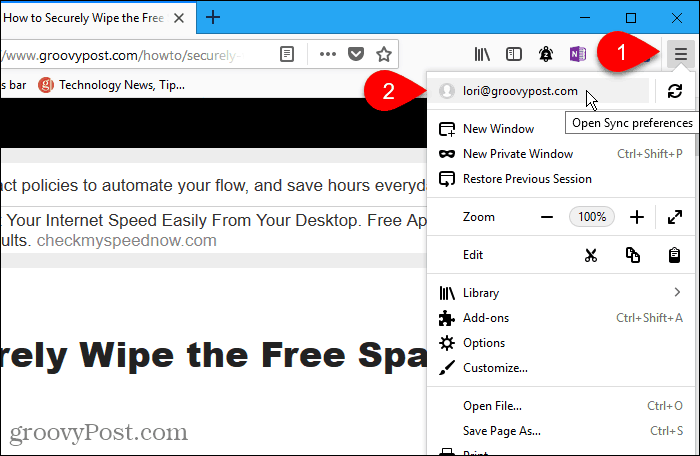
Firefox konta ekrānā pārliecinieties, vai Atveriet cilnes rūtiņa ir atzīmēta.
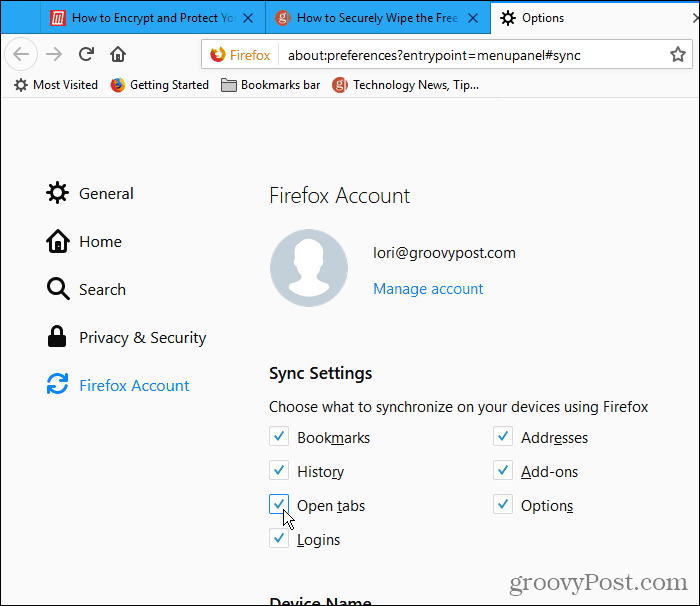
Piekļūstiet atvērtām cilnēm Firefox operētājsistēmās Windows, Linux un Mac
Kad esat sinhronizējis atvērtās cilnes, varat piekļūt cilnēm, kas atvērtas citās datora ierīcēs.
Firefox loga augšējā labajā stūrī noklikšķiniet uz izvēlnes Firefox (trīs horizontālas joslas) un noklikšķiniet uz Bibliotēka.
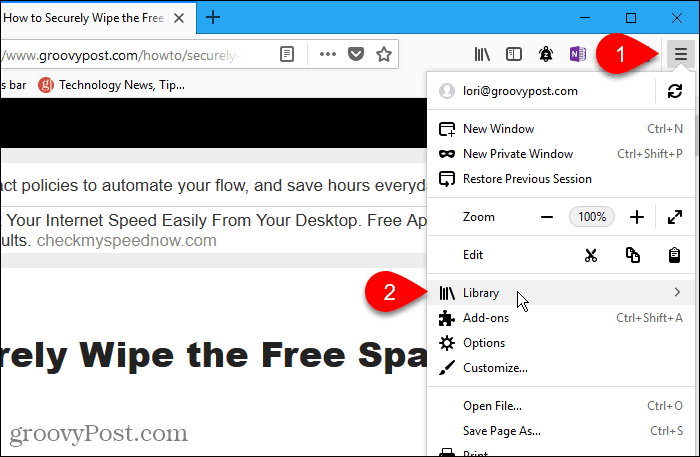
Pēc tam noklikšķiniet uz Sinhronizētās cilnes.
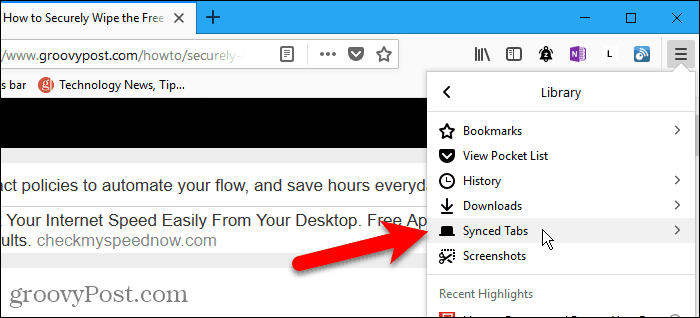
Visās aktīvajās, savienotajās ierīcēs atvērtās cilnes ir norādītas Sinhronizētās cilnes izvēlne. Noklikšķiniet uz Web lapas, kuru vēlaties atvērt no citas ierīces.
Tīmekļa lapa tiek atvērta pašreizējā cilnē.
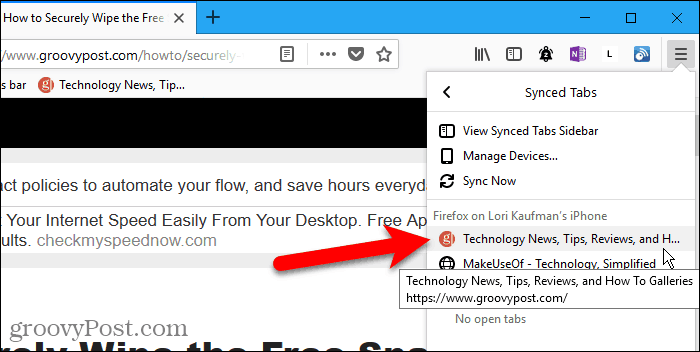
Pārbaudiet, vai sinhronizējat atvērtās cilnes iPhone vai iPad
Mēs parādām Firefox iPhone iPhone šajā un nākamajā sadaļā. Bet procedūra ir tāda pati iPad.
Lai savā iOS ierīcē piekļūtu atvērtām Firefox cilnēm,vispirms jāpārbauda, vai sinhronizējat atvērtās Firefox cilnes. Varat sinhronizēt dažādus vienumus dažādās ierīcēs, tāpēc tas ir jāpārbauda katrā ierīcē, kurai vēlaties piekļūt atvērtās Firefox cilnes.
Atveriet Firefox savā iPhone vai iPad un pēc tam ekrāna apakšējā labajā stūrī pieskarieties Firefox izvēlnei (trīs horizontālas joslas).
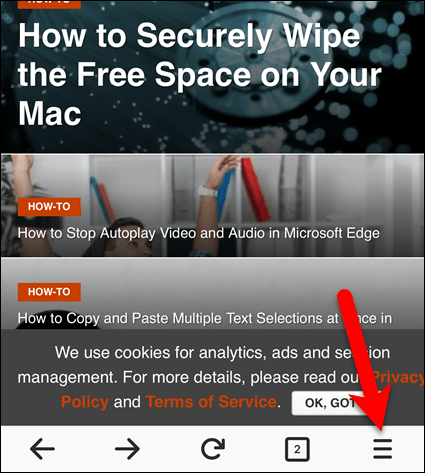
Izvēlnes augšdaļā pieskarieties savai e-pasta adresei.
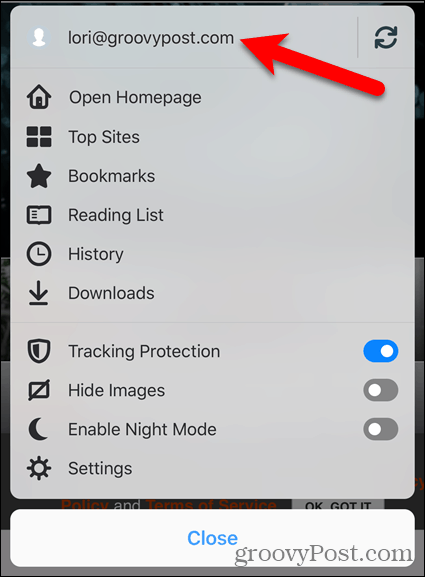
Pārliecinieties Atveriet cilnes slīdņa poga ir ieslēgta (zila). Ja tas ir balts, pieskarieties tam, lai sāktu sinhronizēt atvērtās cilnes.
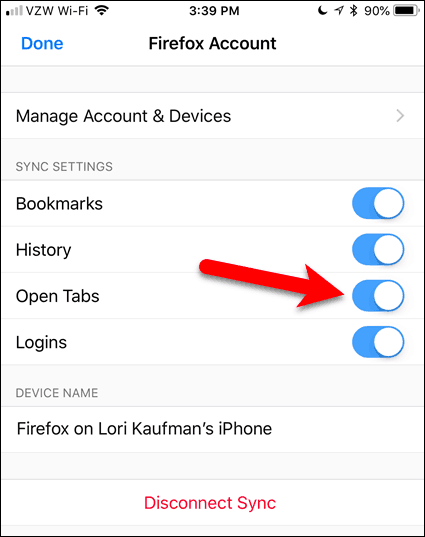
Piekļūstiet atvērtām cilnēm pārlūkprogrammā Firefox iPhone vai iPad
Kad esat sinhronizējis atvērtās cilnes, varat piekļūt cilnēm, kas atvērtas citās mobilajās ierīcēs un datoros savā iPhone vai iPad.
Ekrāna apakšējā labajā stūrī pieskarieties izvēlnei Firefox (trīs horizontālas līnijas) un piesitiet Vēsture.
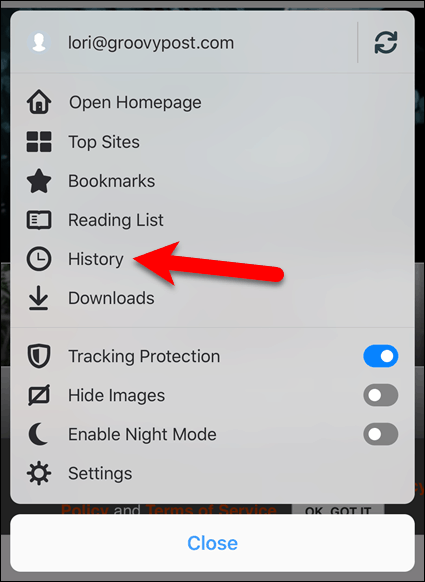
Pēc tam pieskarieties Sinhronizētās ierīces.
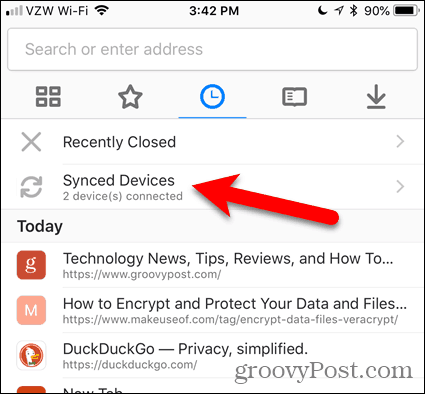
Uz Sinhronizētās ierīces ekrāna cilnes tiek atvērtas citās ierīcēs.
Pieskarieties cilnei no citas ierīces, lai to atvērtu pašreizējā ierīcē.
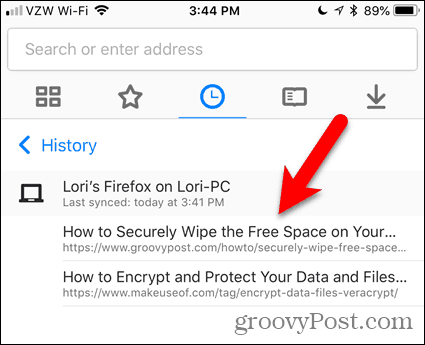
Pārbaudiet, vai sinhronizējat atvērtās cilnes Android ierīcē
Lai piekļūtu atvērtām Firefox cilnēm savā Android ierīcē, vispirms jāpārbauda, vai tiek sinhronizētas atvērtās Firefox cilnes, tāpat kā jūs to darāt Firefox datorā un iPhone vai iPad.
Atveriet Firefox savā Android ierīcē un pēc tam ekrāna augšējā labajā stūrī pieskarieties Firefox izvēlnei (trīs vertikāli punkti).
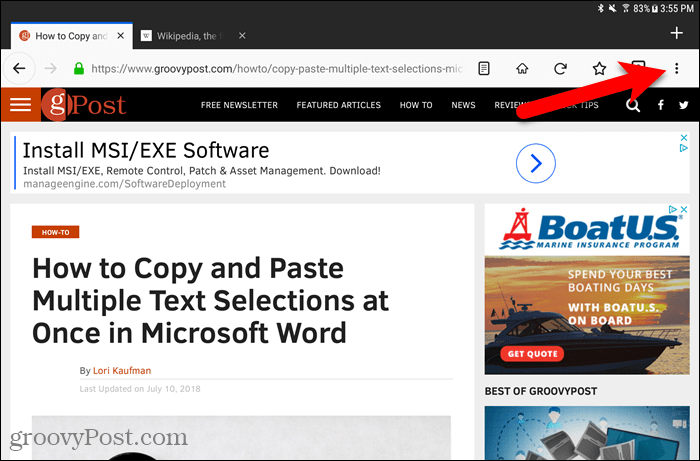
Pēc tam pieskarieties Iestatījumi.
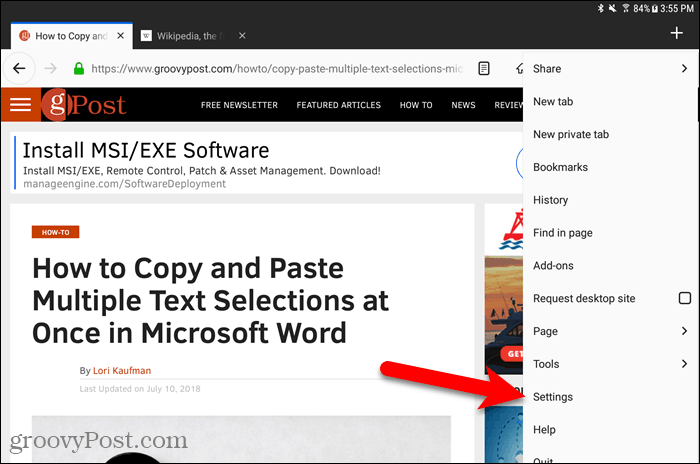
Uz Iestatījumi ekrāns, pārliecinieties Vispārīgi ir atlasīts kreisajā pusē.
Pēc tam pieskarieties Firefox konts.
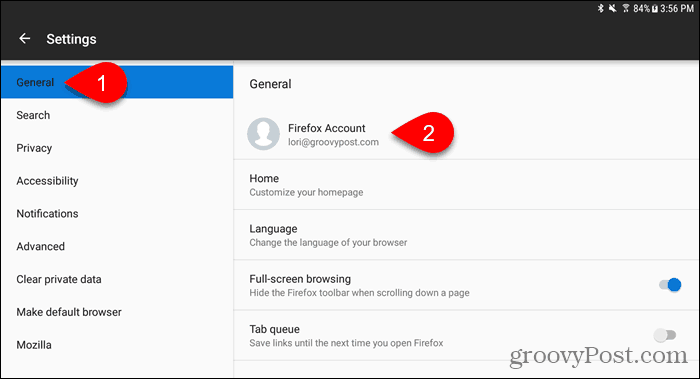
Pārliecinieties Atveriet cilnes rūtiņa ir atzīmēta. Ja nē, noklikšķiniet uz tā.

Piekļūstiet atvērtām cilnēm pārlūkprogrammā Firefox Android ierīcē
Lai piekļūtu atvērtām cilnēm no citām Android ierīces ierīcēm, ekrāna augšējā labajā stūrī pieskarieties izvēlnei Firefox (trīs vertikāli punkti) un pieskarieties vēsture.
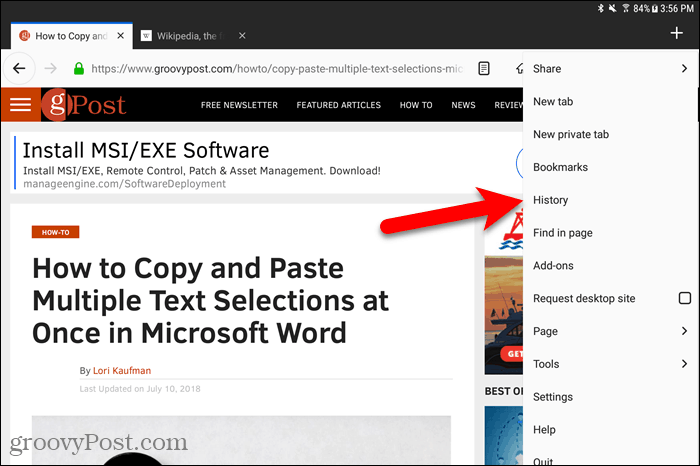
Uz Vēsture ekrāns, pieskarieties Sinhronizētās ierīces.
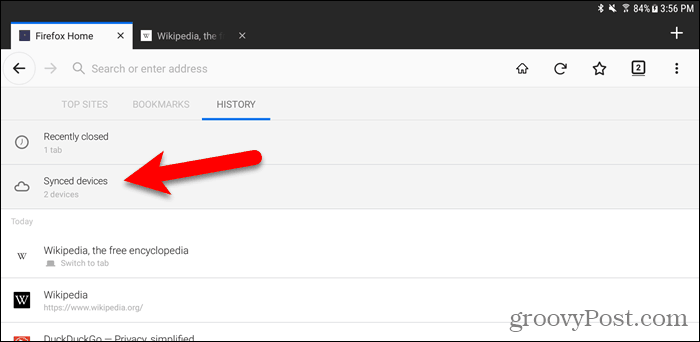
Jūs redzēsit atvērtu tīmekļa lapu sarakstu katras aktīvās ierīces cilnēs. Pieskarieties Web lapai sarakstā, lai atvērtu to pašreizējā cilnē.
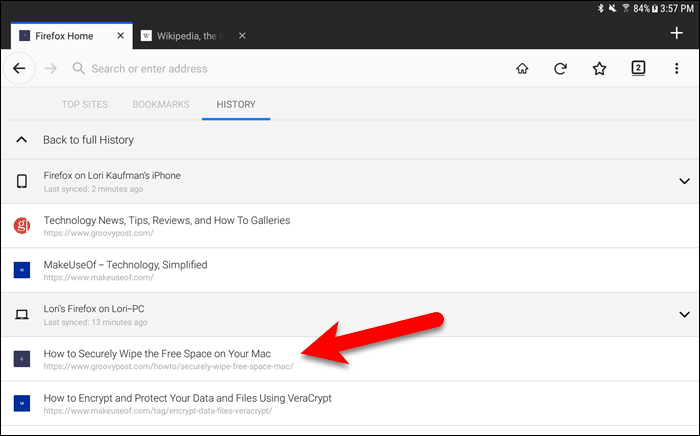
Pārvaldiet ierīces Firefox operētājsistēmās Windows, Linux un Mac
Izmantojot datoru, varat pārvaldīt ierīces, kas savienotas ar Firefox Sync kontu.
Iet uz Firefox izvēlne> Bibliotēka> Sinhronizētās cilnes> Pārvaldīt ierīces.
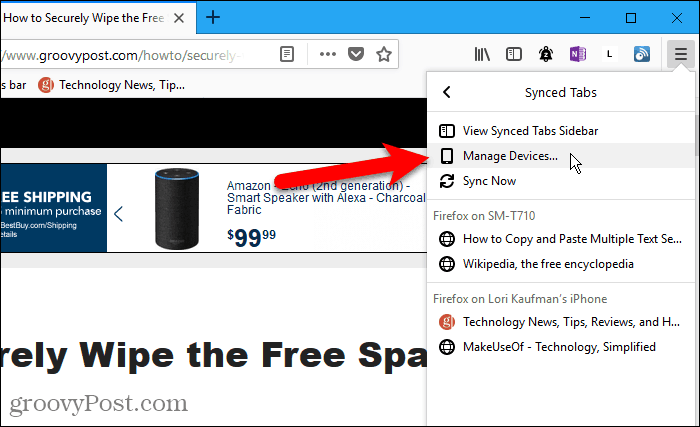
Uz Ierīces un lietotnes sadaļa Firefox konti lapa paplašinās. Parādās visu to ierīču saraksts, kuras ir pieteikušās jūsu Firefox Sync kontā.
Lai atvienotu ierīci, noklikšķiniet uz Atvienojiet pa labi no šī ierīces nosaukuma.
Atvienojot ierīci, nav apstiprinājuma dialoglodziņa. Bet jūs vienmēr varat atkal savienot ierīci, pierakstoties savā Firefox Sync kontā šajā ierīcē.
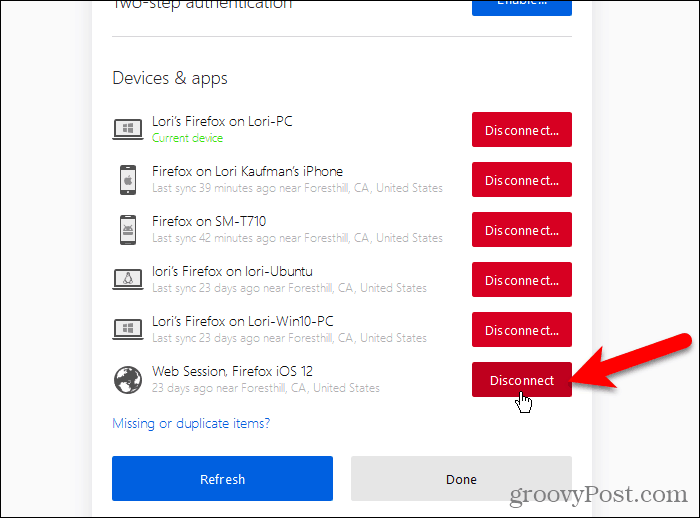
Pārvaldiet ierīces Firefox operētājsistēmā iOS
Varat arī pārvaldīt ierīces, kas savienotas ar jūsu Firefox Sync kontu, izmantojot savu iPhone vai iPad. Diemžēl Firefox operētājsistēmai Android šo funkciju nepiedāvā.
Atveriet Firefox savā iPhone vai iPad un ekrāna apakšējā labajā stūrī pieskarieties Firefox izvēlnei (trīs horizontālas joslas).
Pēc tam izvēlnes augšdaļā pieskarieties savai e-pasta adresei.
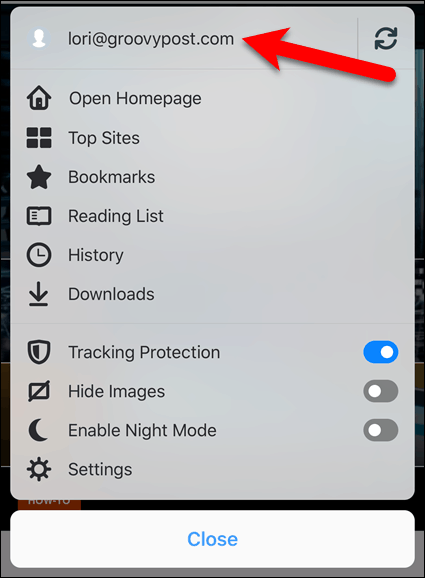
Uz Firefox konts ekrāns, pieskarieties Pārvaldiet kontu un ierīces.
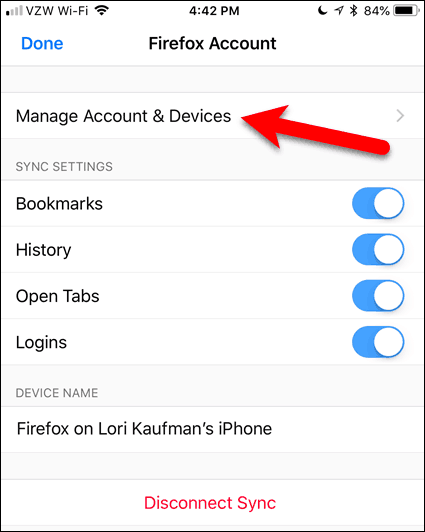
Krāns Izrāde pa labi no Ierīces un lietotnes paplašināt šo sadaļu.
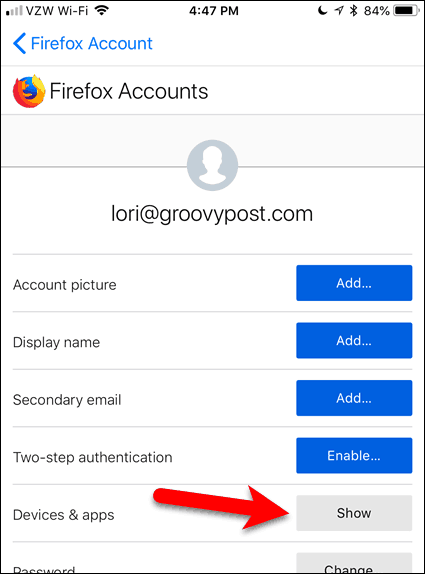
Parādās visu to ierīču saraksts, kuras ir pieteikušās jūsu Firefox Sync kontā.
Lai atvienotu ierīci, noklikšķiniet uz Atvienojiet zem šī ierīces nosaukuma.
Tāpat kā datorā, atvienojot ierīci, nav apstiprināšanas dialoglodziņa. Pierakstieties šajā kontā ierīcē, lai to atkal savienotu ar Firefox Sync kontu.
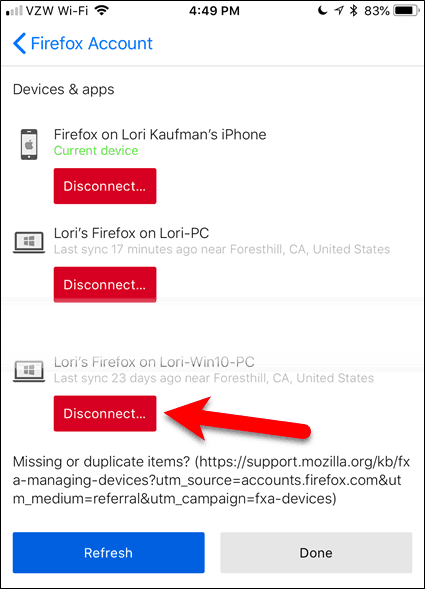
Izbaudiet bezšuvju pārlūkošanas pieredzi pārlūkā Firefox visās jūsu ierīcēs
Ja pastāvīgi atrodaties ceļā un pārslēdzaties starp galddatoru, klēpjdatoru un mobilo ierīci, Firefox Sync nodrošina netraucētu tīmekļa pārlūkošanas pieredzi.
Vai jūs izmantojat Firefox vairākās ierīcēs? Vai cilnes sinhronizācijas funkcija ir noderīga? Kopīgojiet savas domas un pieredzi ar mums zemāk esošajos komentāros!










Atstājiet savu komentāru